Управление настройками проекта
Общие сведения о настройках проектов
Проекты PolyAnalyst имеет ряд настроек, которые позволяют управлять поведением узлов, изменять их внешний вид, настраивать диалоговые окна или сообщения с предупреждениями и многое другое.
Настройки могут быть определены на следующих трех уровнях:
-
Настройки нового пользователя – опции данного раздела Административного клиента позволяют администраторам определить настройки, которые будут применяться по умолчанию ко всем новым пользователям PolyAnalyst и их проектам.
-
Настройки пользователя – опции данного раздела позволяют пользователям определить настройки по умолчанию, которые будут применяться ко всем их будущим проектам.
-
Настройки проекта – опции данного раздела позволяют пользователям определить настройки по умолчанию только для текущего проекта.
Изменение настроек пользователя
Если вы столкнулись с ситуацией, когда для каждого нового проекта вам приходится вручную определять одни и те же настройки, рекомендуется изменить настройки пользователя, которые будут автоматически использоваться во всех будущих проектах.
Для доступа к настройкам пользователя:
Веб-версия Аналитического клиента:
-
Откройте Аналитический клиент и в основном меню выберите Настройки пользователя…:
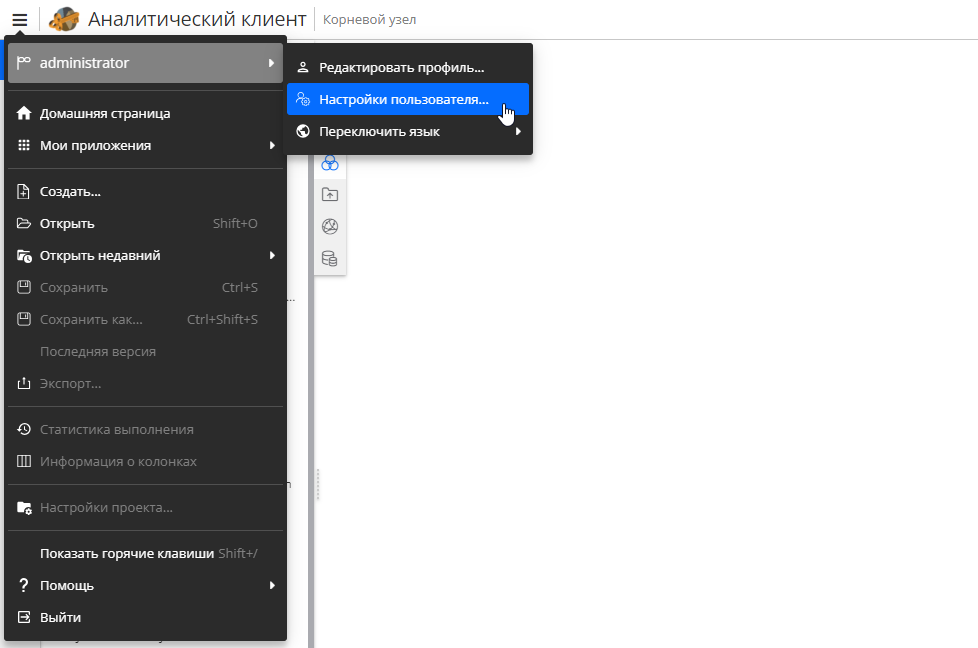
Нативная версия Аналитического клиента:
-
Откройте Аналитический клиент и в меню Настройки выберите Настройки пользователя…:
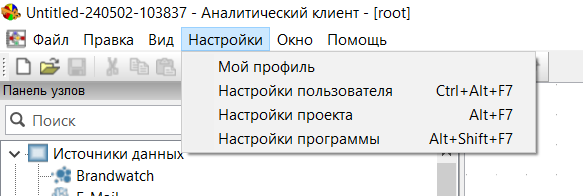
Соответствующее окно будет открыто на вкладку Настройки пользователя:
Веб-версия:
-
Окно Настройки:
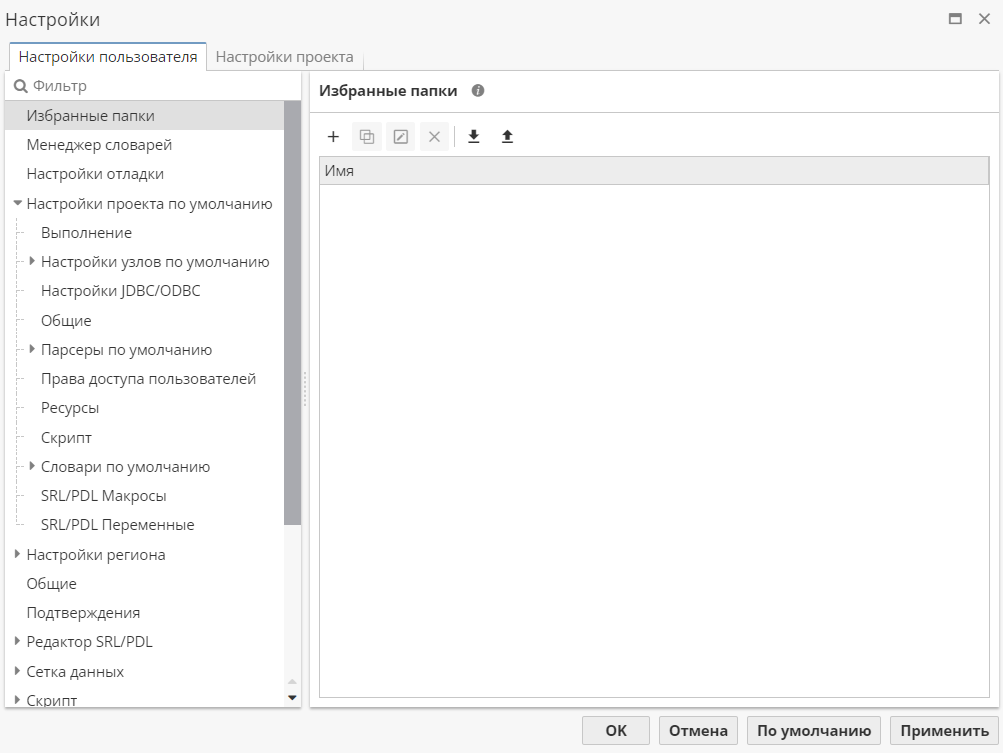
Нативная версия:
-
Окно Настройки:
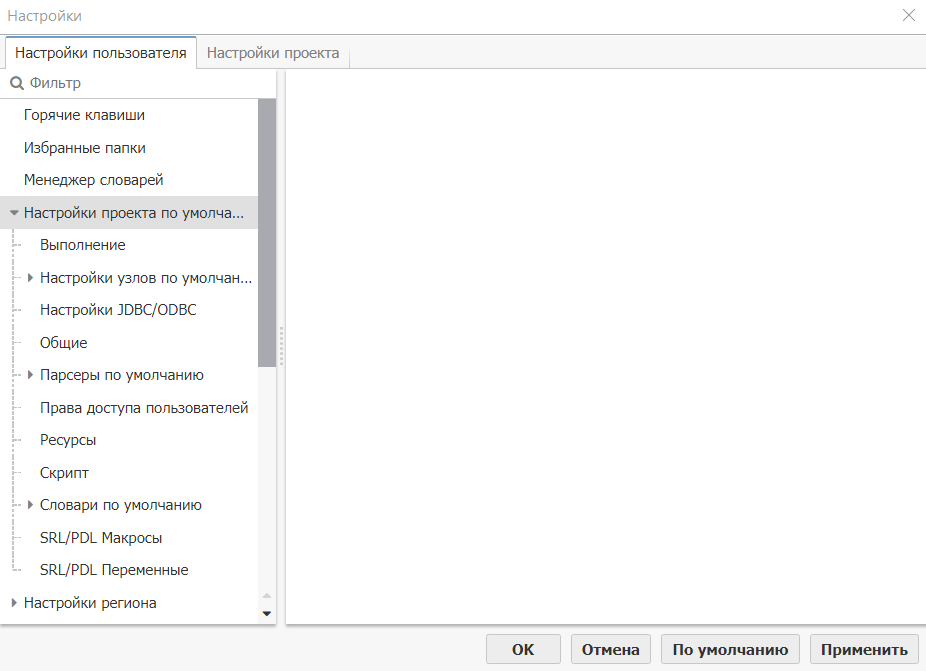
Для того, чтобы определить настройки по умолчанию для всех будущих проектов, раскройте раздел Настройки проекта по умолчанию для отображения доступных групп опций (см. скриншот выше):
-
Выполнение – опции данной группы позволяют настроить поведение PolyAnalyst при возникновении определенных ситуаций в процессе выполнения узлов, например, регистрация первой ошибки или предупреждения в цепочке узлов.
-
Настройки узлов по умолчанию – опции данной группы позволяют определить общие настройки узлов.
-
Настройки ODBC/JDBC
-
Общие – включает вспомогательные опции.
-
Парсеры по умолчанию – некоторые узлы, например Индекс и ряд узлов-источников данных, которые выполняют обработку текстовых данных на естественных языках, позволяют указать настройки парсера. Опции данной группы определяют, каким образом узлы будут разбивать исходный текст на слова, фразы и так далее, формируя единый и постоянный набор параметров. Доступные настройки парсера аналогичны тем, что представлены в окне настроек узла Индекс. Подробная информация представлена в разделе Настройка узла Индекс.
-
Права доступа пользователей – включает опции, которые позволяют настраивать видимость отдельных узлов и компонентов проекта для разных групп пользователей. Подробнее см. Настройка видимости проектов.
-
Ресурсы – включает опции, которые влияют на общую производительность системы PolyAnalyst. Особое внимание следует уделить опциям, которые позволяют установить определенные ограничения (Ограничить количество узлов в проекте и Ограничить размер SRL/PDL-выражения). При должной настройке можно добиться существенного сокращения объемов потребляемой памяти. При достижении установленных предельных значений в проекте появится сообщение с предупреждением.
-
Скрипт - включает опцию, которая позволяет закрепить созданные аннотации на скрипте (если опция включена, то возможность изменить положение, удалить или редактировать аннотации отсутствует).
-
Словари по умолчанию – включает специфичные для конкретного языка опции и позволяет настроить стратегию слияния при работе со словарями.
-
SRL/PDL Макросы – опции данной группы позволяют управлять и настраивать макросы, используемые в PDL и SRL-выражениях. Для создания нового макроса нажмите правой кнопкой мыши на имя группы и выберите Добавить элемент. Подробнее см. раздел Общая информация о макросах.
-
SRL/PDL Переменные – включает опции, которые аналогичны тем, что представлены в группе SRL/PDL Макросы, применительно к переменным.
Используйте кнопку  для того, чтобы развернуть дерево и получить доступ к опциям следующего уровня. для того, чтобы развернуть дерево и получить доступ к опциям следующего уровня.
|
| Для замены текущих настроек пользователя на те, что определены на сервере, нажмите По умолчанию. |
Изменение настроек проекта
Настройки проекта аналогичны тем, что доступны в разделе Настройки проекта по умолчанию на вкладке Настройки пользователя, но их действие распространяется только на текущий проект.
Для доступа к настройкам проекта:
Веб- и нативная версия Аналитического клиента:
-
Откройте проект в Аналитическом клиенте.
-
Нажмите правой кнопкой мыши на скрипт и выберите Настройки проекта… в контекстном меню.
Соответствующее окно (упомянутое в предыдущем разделе) будет открыто на вкладку Настройки проекта:
Веб-версия:
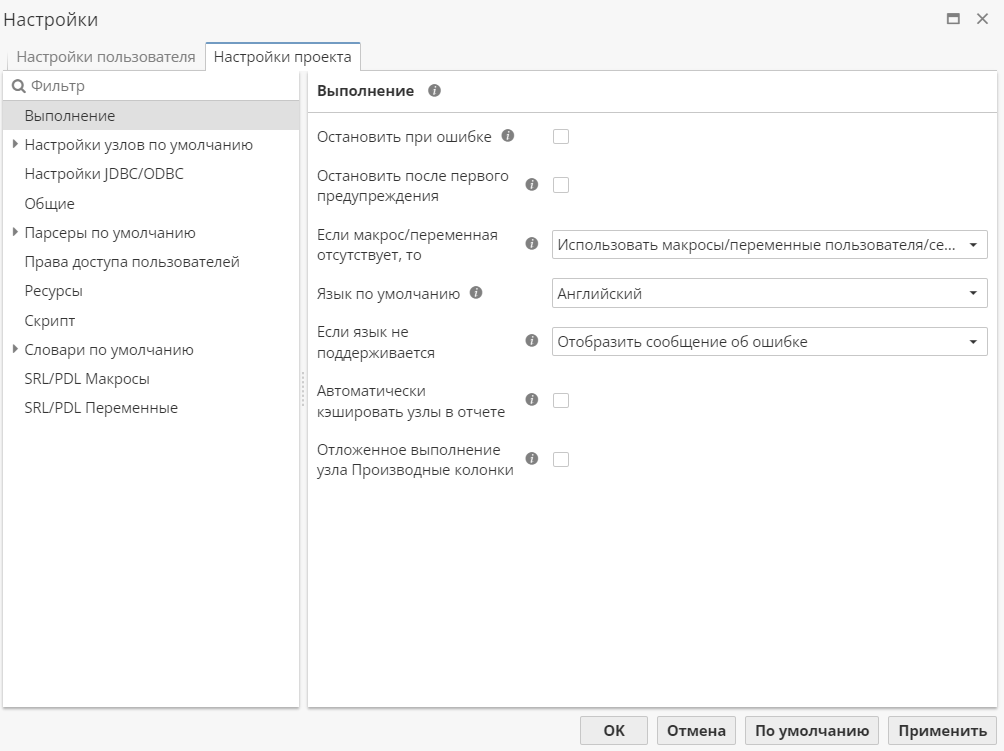
Нативная версия:
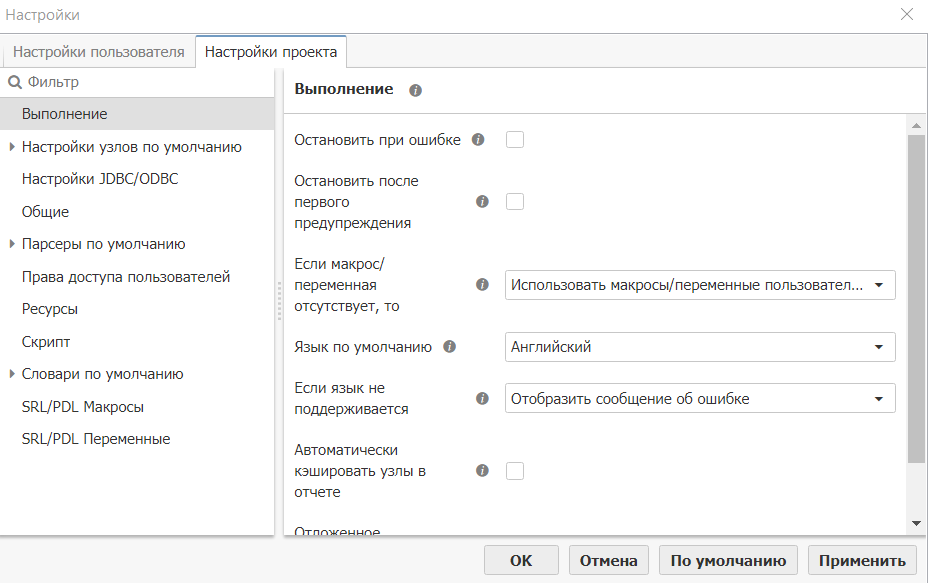
| Для замены текущих настроек проекта на те, что определены на сервере, нажмите По умолчанию. |
При работе в нативной версии Аналитического клиента вы также можете восстановить свои настройки по умолчанию для текущего проекта. Для этого в меню Файл перейдите в раздел Свойства проекта и выберите Восстановить настройки пользователя по умолчанию.